パスワード変更機能について
FileBlogでは、Windowsアカウントのパスワードを変更することができます。
Windows側でパスワード有効期限を設定しているときにFileBlog画面からでもパスワードの変更ができるようにします。
パスワード変更はアクセスログに出力されます。
パスワード変更機能を有効にする
1.FileBlog画面 > システム設定 > 設定全般(config.ini) を開きます。
2.絞込ボックスに change を入力します。
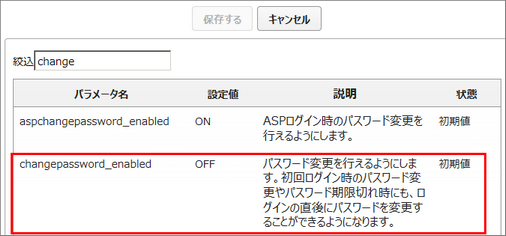
3. changepassword_enabled を開いて値にチェックを入れてONにします。(標準ではOFF です)
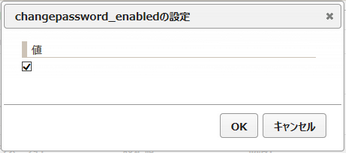
4.設定を保存してサービスを先どうすると反映されます。
パスワードを変更する
FileBlogにログインしているユーザーは任意にパスワードを変更できます。
1.FileBlog画面 > オプション を選択します。
2.パスワード変更リンクをクリックします。
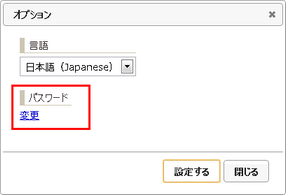
3.古いパスワードと新しいパスワードを入力します。
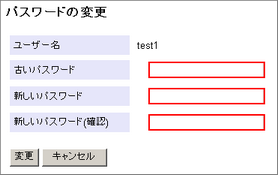
4.変更を選択するとパスワード変更が完了します。
ログイン時にパスワードを変更する
Windowsのセキュリティポリシー(パスワード有効期限など)により、ログイン時にパスワード変更が必要になる場合があります。
その場合、変更画面が自動的に表示されてパスワード変更を促します。
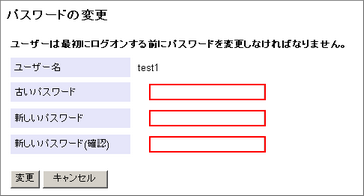
パスワードが変更できない場合
FileBlogではパスワード変更に失敗すると、Windows OSが返すエラーメッセージをそのまま表示するため、原因がわかりにくい場合があります。
エラーメッセージ例
「パスワードはパスワード ポリシーの要件を満たしていません。パスワードの最短の長さ、パスワードの複雑性、およびパスワード履歴の要件を確認してください。」
このようなエラーメッセージが表示された場合、次の原因が考えられます。
•パスワードに必要な文字数が不足している
•パスワードに指定できる文字数の上限を超えている
•パスワードの更新直後である
•一意の文字が不足している
•その他、パスワードポリシーの要件を満たしていない